Envoi d'un document à plusieurs destinataires (Diffusion séquentielle)
Cette imprimante vous permet de préparer l'envoi du même document à un maximum de 101 destinataires en une seule opération. Vous pouvez spécifier les destinataires en entrant les numéros de fax/téléphone puis en sélectionnant conjointement les destinataires enregistrés (le numéro du destinataire et la composition groupe).
Vous pouvez spécifier les destinataires d'après les nombres indiqués ci-dessous.
-
Le destinataire enregistré sur l'imprimante :
Jusqu'à 100 (total des numéros de destinataires et composition groupe)
-
Saisie des numéros de fax/téléphone ou recomposition :
1
 Important
Important
-
Il se peut que des fax arrivent chez des destinataires imprévus en raison d'erreurs de numérotation ou d'un enregistrement erroné de numéros de fax ou de téléphone. Nous vous recommandons d'envoyer des documents importants un par un après en avoir parlé au téléphone.
 Remarque
Remarque
-
Si vous envoyez fréquemment des documents au même groupe de destinataires, vous pouvez regrouper les numéros correspondants pour la numérotation groupée. Vous pouvez ainsi envoyer des documents à tous les destinataires du groupe de manière très simple.
-
Pour plus d'informations sur les opérations de base pour l'envoi de fax :
-
Chargez des documents sur la vitre d'exposition ou dans le CAD.
-
Faites défiler l'écran ACCUEIL, puis touchez
 FAX.
FAX.L'écran d'attente de fax s'affiche.
-
Modifiez les paramètres d'envoi selon vos besoins.
-
Spécifiez le premier destinataire.

Spécifiez le premier destinataire en procédant de l'une des façons suivantes :
-
En indiquant le destinataire enregistré sur l'imprimante :
Touchez Annuaire et spécifiez le destinataire.
-
En entrant les numéros de fax/téléphone :
Touchez le champ de saisie des numéros de fax/téléphone et entrez le numéro.
 Remarque
Remarque-
Si l'option Confirmation n° fax dans Contrôle de sécurité sous Paramètres fax est définie sur Activé, entrez à nouveau le numéro.
-
-
En recomposant :
Touchez Recomposition et sélectionnez un numéro dans les journaux des appels sortants.
-
-
Ajoutez un destinataire.
-
Touchez Ajouter dest..

La liste des destinataires s'affiche.
-
Sélectionnez une méthode pour ajouter le destinataire.
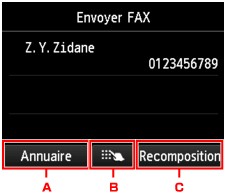
-
Ajoute le destinataire à partir des destinataires enregistrés.
-
Ajoute le destinataire à partir des numéros de fax/téléphone entrés si vous avez spécifié un premier destinataire à partir des destinataires enregistrés.
-
Ajoute le destinataire à partir d'un numéro sélectionné dans les journaux des appels sortants si vous avez spécifié un premier destinataire à partir des destinataires enregistrés.
-
-
Ajoutez un destinataire.
Ajoutez un destinataire en suivant la méthode choisie.
L'écran Diffusion séquentielle s'affiche une fois que vous avez spécifié les différents destinataires.
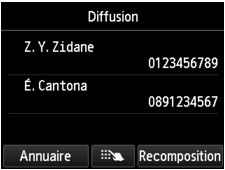
-
Si vous souhaitez ajouter un autre destinataire, répétez la procédure.
 Remarque
Remarque- Vous pouvez spécifier le destinataire en entrant le numéro de fax/téléphone ou en sélectionnant un numéro dans les journaux des appels sortants.
- Pour supprimer le destinataire, touchez-le dans la liste. Lorsque l'écran de confirmation s'affiche, touchez Oui pour supprimer le destinataire.
-
-
Appuyez sur le bouton Couleur (Color) pour une émission en couleur ou sur le bouton Noir (Black) pour une émission en noir et blanc.
 Important
Important- L'émission en couleur est disponible uniquement si le périphérique de télécopie du destinataire prend en charge la télécopie couleur.
 Remarque
Remarque
-
Pour annuler une émission de fax, appuyez sur le bouton Arrêt (Stop). Pour annuler une émission de fax en cours, appuyez sur le bouton Arrêt (Stop), puis suivez les instructions de l'écran tactile.
Si vous appuyez sur le bouton Arrêt (Stop), la transmission du fax à tous les destinataires est alors annulée. Vous ne pouvez pas annuler l'émission de fax pour un seul destinataire.
- Si des documents se trouvent encore dans le CAD après que vous avez appuyé sur le bouton Arrêt (Stop) alors que la numérisation est en cours, le message Document dans le CAD. Touchez [OK] pour éjecter le document. apparaît sur l'écran tactile. Lorsque vous touchez OK, les documents restants sont automatiquement éjectés.

